premiere如何导出m4v格式 pr导出视频格式m4v的步骤
更新时间:2022-08-26 15:59:42作者:huige
premiere是目前主流的一款视频编辑软件,很多短视频小伙伴都会通过它来剪辑视频,而在剪辑之后,我们也可以选择导出自己想要的一些格式,比如有用户想要用premiere导出m4v格式的视频,但是不晓得如何导出,针对此问题,本文这就给大家分享一下pr导出视频格式m4v的步骤吧。
具体步骤如下:
1、首先我们先在电脑中打开pr,找到左上角的“文件”选项。
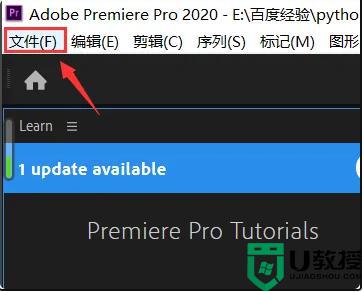
2、点击文件后,继续在下拉菜单中找到导出,点击导出。
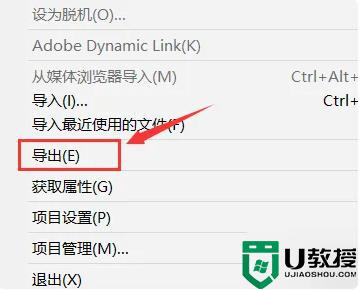
3、在新出现的菜单栏目中,我们点击“媒体”
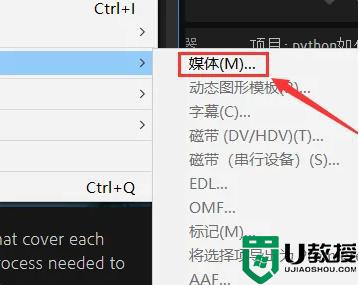
4、点完后会跳出一个新的对话框,在这里我们找到格式一栏。
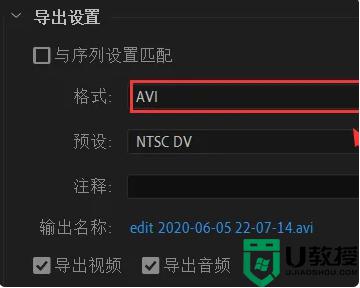
5、在格式中找到H.264,再点击导出,等待导出成功后,咱们就成功得到一个m4v格式的视频啦。
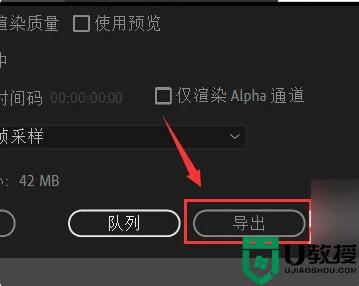
上述给大家讲解的就是premiere如何导出m4v格式的详细内容,有需要的小伙伴们可以学习上面的方法步骤来进行导出即可。
premiere如何导出m4v格式 pr导出视频格式m4v的步骤相关教程
- pr视频如何导出到桌面 怎么把pr的视频导出到桌面
- pr里面怎么导出mp4格式 pr里面如何导出mp4文件
- pr怎么导出视频文件到桌面 pr怎么导出原画质视频mp4格式
- pr怎么导出视频文件到桌面 pr怎么导出原画质视频mp4格式
- ae如何导出mp4格式 ae导出mp4格式的方法教程
- pr怎么导出视频 pr导出视频在哪里
- ps里怎么导出png格式文件 ps如何导出png格式文件
- 电脑m4v如何转换成mp4格式 怎么把m4v免费转换为mp4
- 电脑m4v如何转换成mp4格式 怎么把m4v免费转换为mp4
- ae怎么导出视频mp4格式到桌面 ae怎么免费渲染导出mp4视频
- 5.6.3737 官方版
- 5.6.3737 官方版
- Win7安装声卡驱动还是没有声音怎么办 Win7声卡驱动怎么卸载重装
- Win7如何取消非活动时以透明状态显示语言栏 Win7取消透明状态方法
- Windows11怎么下载安装PowerToys Windows11安装PowerToys方法教程
- 如何用腾讯电脑管家进行指定位置杀毒图解

